
LGの34インチウルトラワイドモニターを『34WN750-B』を購入しました。
色々なモニターのパターンを試しましたが、「これが僕の正解だったんだな」と感じるほど良い買い物した喜びを感じているので、レビューとウルトラワイドモニターの選び方を書いていきます。
デュアルディスプレイよりもおすすめ
以前までは、PC作業をする際はモニター3枚を並べたデュアルモニターのスタイルで使用していました↓。

しかしウルトラワイドモニターに変えてからは、モニター1枚で必要な情報が全て表示できるのでカーソル操作が楽になり、目の移動距離も減り快適に。
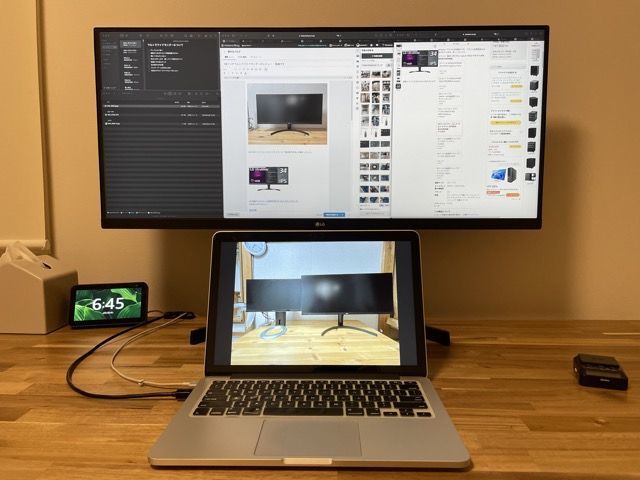
その分デュアルモニターよりもモニター全体の面積小はさくなりますが、それでもベゼル(画面の淵)が間でジャマをせず、視線の移動距離が少ない1枚モニターの使いやすさの方が全然上ですね。
さらに、複数ディスプレイの時よりもデスクの上がすっきりとするので、作業していて気持ちがいいし、やる気が出やすい(気がする)ところも良いです。

購入から3ヶ月使用してみて、今では断然デュアルモニターよりも、ウルトラワイドモニター派になりました。
この環境が快適すぎて、iMacには戻れる気がしないので売却してしまったほどです。(それなりにAppleファンなので結構悩みましたけど。)
使用用途にもよりますが、現在作業用モニターを大きくしたくて、ウルトラワイドモニターか複数ディスプレイかで迷っている方がいたら、個人的には、ウルトラワイドモニターをおすすめします。
ウルトラワイドモニター唯一の失敗-曲面が欲しい
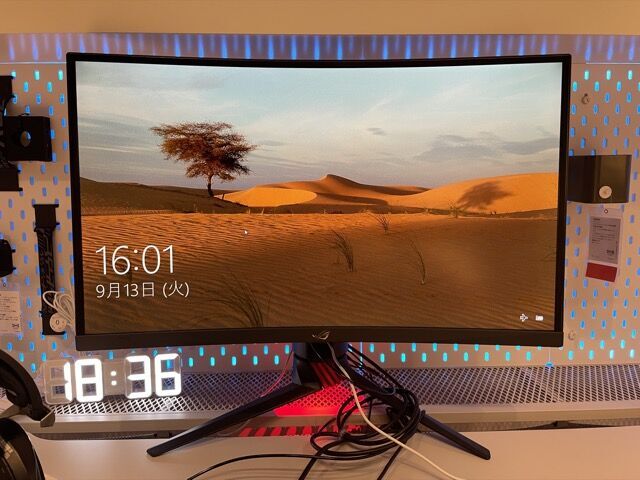
そんなお気に入りのウルトラワイドモニターですが、唯一の失敗点がありました。
それは、曲面モニターにしなかったことです。
展示品で曲面の見やすさは感じていたはずなのに、「使い慣れている平面の方が安心かなぁ、曲面にして画面酔いしても嫌だし。」と無難な方を選択してしまいました。
買い物をする時って、大抵無難な方を選ぶと成功するんですが、これは失敗でした。
やはり画面が広いだけあって、端の方が見ずらいというウルトラワイドならではのデメリットが平面では出てしまいます。
ですので、曲面型にしておけば良かったなぁというのは、今だに後悔しているポイントです。
単純に見た目もいいですしね。

いつか買い替えたいなぁ。
3つのウルトラワイドモニターの選び方と注意点
上記のような失敗をしたので、それを踏まえた上で、ウルトラワイドモニターを選ぶ際のポイントをまとめてみます。
結論からいうと結局どれも値段が高い方がいいということです。
①平面よりも曲面がおすすめ
これは前述したとおり、曲面型の方が画面の隅までよく見えます。
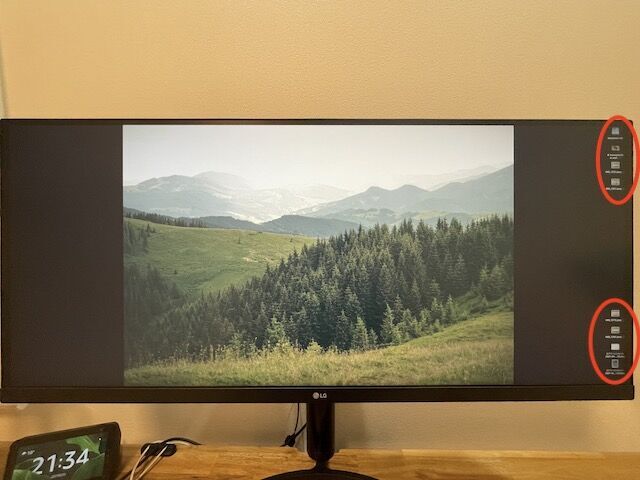
↑の写真を見てもらうとわかると思うんですが、平面タイプだと画面端までの距離が遠く、目や首を動かして見なくてはいけません。
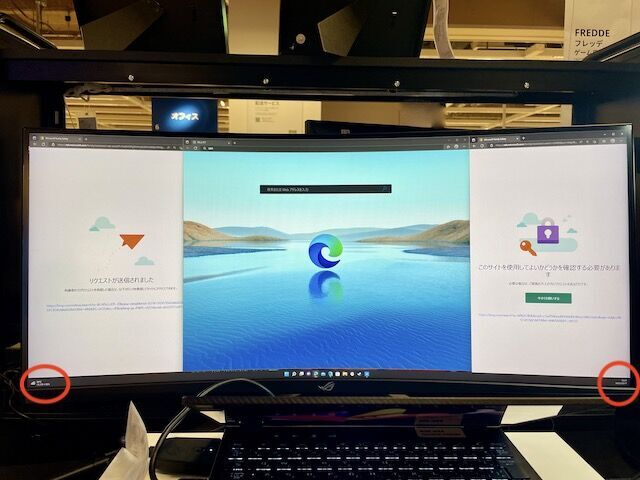

引用;楽天市場
その点、曲面タイプは画面端まで視野が届きます。
このポイントは何よりも大きいと思うので、曲面をおすすめします。
湾曲具合も選べるので、画面酔いをしやすい方は緩めの湾曲モニターを選ぶ方が良さそうです。
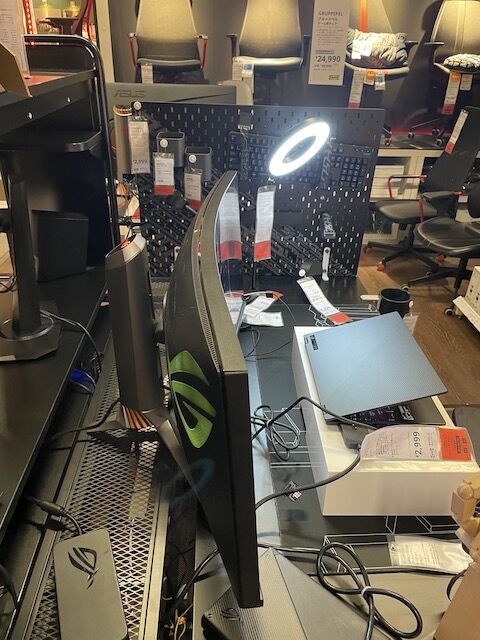
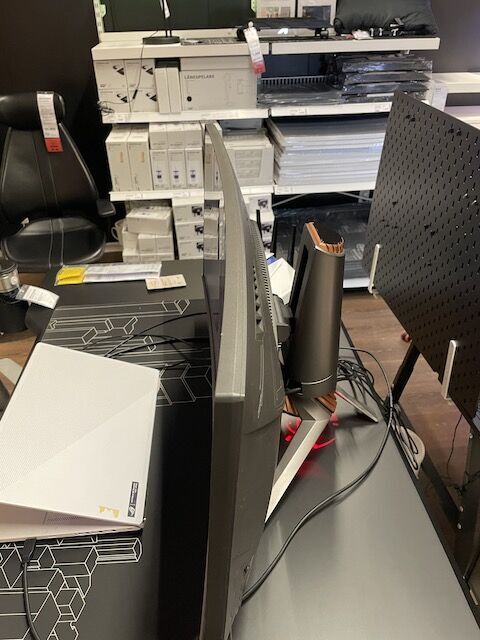
↑の画像のように左のモニターは湾曲具合が弱め、右は湾曲が強めだったんですが、短時間だけ使った印象では、湾曲が強い方が視界に画面の情報が全て入るため見やすかったです。
しかし長時間使うと、湾曲が強い分、目が疲れやすいなどのデメリットもあるのかもしれないので、悩むところですね。
いつか購入したらレビューしたいと思います。
曲面タイプの注意点
ただし、写真の編集などを細かく行う方には、湾曲していると正確に作業が行えなくなるので、フラットな平面タイプがおすすめです。
僕はLightroomでの写真編集などしますが、趣味程度なので平面じゃなくても大丈夫そうです。
それよりも資料作成や複数のページを見ながらブログを書く時の見やすさを考えると、曲面にしておくメリットの方が多かったなと感じます。
②画質はなるべく良いものを
ウルトラワイドモニターの主な解像度は2560×1080、3440×1440、5K2Kの3種類です。右に行くにつれて画質と値段が上がっていきます。
僕は2560×1080の画質が見ていてキツく感じたので、少し高い3440×1440の物にしたんですが、iMacの4kモニターやMacBook・iPhoneのRetinaディスプレイになれていると、それでやっと「結構良い感じかな」という解像度です。
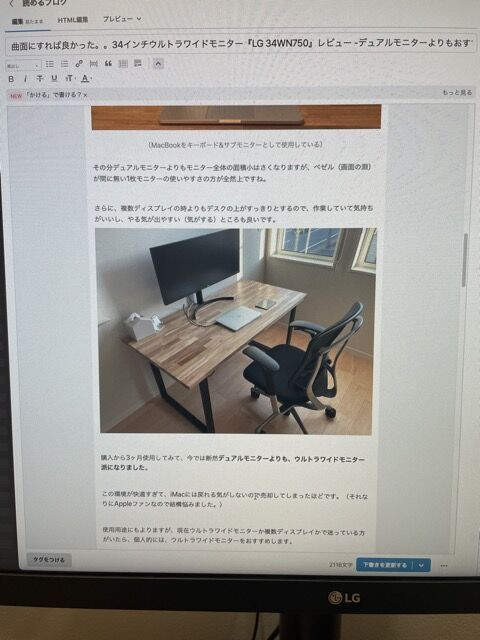
画面が広くなり情報量が増える分、画質の良さは普通サイズのモニターよりも気をつけなくてはいけないポイントかなと思います。
4kモニターを使う前だったら、もしかしたら2560×1080でも特に見づらさは感じなかったかもしれないです。
予算があれば本当は5k2kにしたかったですし、いつかは購入してみたいですが、値段が跳ね上がるので、コスパを考えると3440×1440で十分満足です。欲しいけど。
(5k2kモニター↓)
③机の奥行きは60cm以上

最後の選び方のポイントは、設置するデスクサイズです。
34インチのウルトラモニターで、机の奥行きは最低60cm以上はあった方が良いと思います。
僕は現在奥行き70cmの机を使用していて、ちょうど良いぐらいです。それを10cm前に出してみると、まだ見づらくは無いけれど、もうちょっと離した方が見やすいかなぁという感じになります。
もしも曲面モニターだったら画面端までの視線の距離が近くなるので、もう少し奥行きは狭くても大丈夫そうですね。
ただモニターアームをつければ、現在使っている机が60cm以下でも、十分距離を取れるようになると思います。
机の広さ問題はモニターアームで解決
机を買い替えるのはかなりの手間なので、奥行きが足りない状態のままウルトラワイドモニターを使用できるようにするには、モニターアームをつけることが1番簡単です。
前後、左右、上下に自由にモニターを動かせるようにして、机よりモニター自体を後ろに下げれば距離を確保できます。
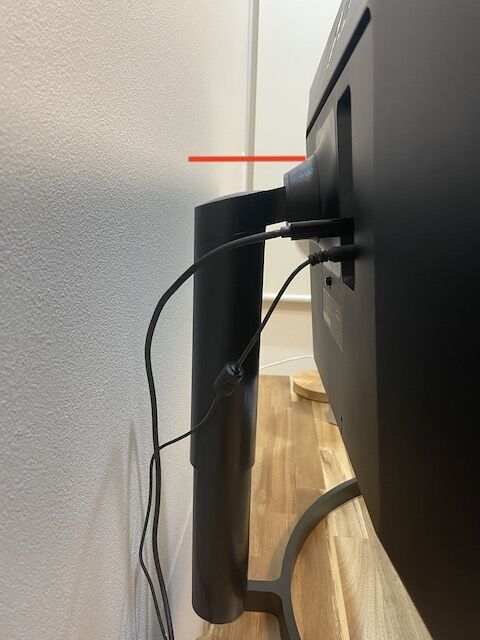
↑の画像のように、付属のスタンドでは当然机の端まで下げるのが限界で、赤い線を引いたようにスタンドからモニターが少し前に出てくる分を考えると、距離を取るのにも限界があります。

その点モニターアームなら、↑の画像のように、机の外にはみ出して使用することが可能なので、壁から少しでも机を離せれば、その分モニターまでの距離が稼げるようになります。
唯一の問題点は値段
ただ唯一の問題点は、34インチ以上のモニターに対応しているモニターアームが、十分な奥行きの机を買うよりも高額という点です。


↑エルゴトロン、モニターアームのOEM商品(他社の製品を作った安価な商品)であるAmazonブランドのモニターアームでさえ、2023年2月現在17000円もしています。去年の半ばくらいには12000円くらいだったはずなのに、とんでもない値上がりです。
僕もモニターの高さがもう少し欲しいのと、デスク状をすっきりさせるために、今すごく欲しいのですが、値段の高さでためらってしまっています。
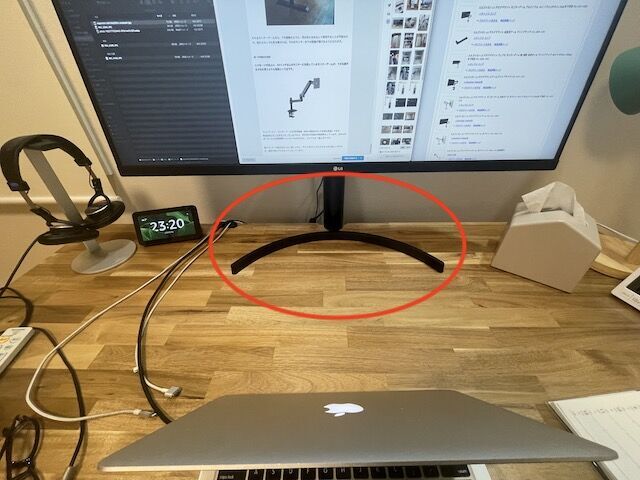
↑ここがなくなるのはかなり魅力的。
ですので、値下がりを待つか、中古で安く出品されている物を購入するのがおすすめです というそうしようと思っています。



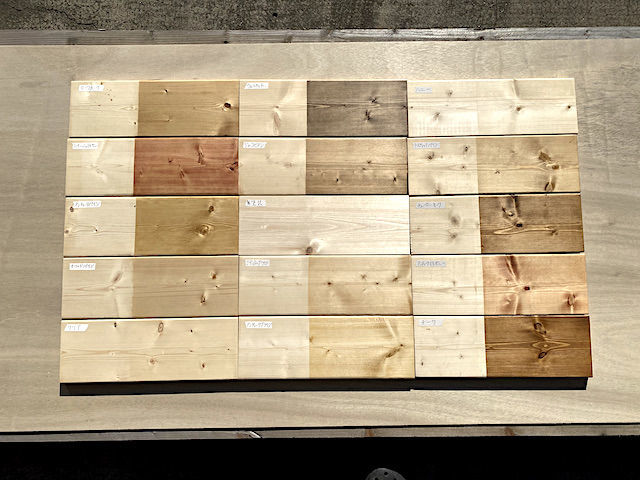














コメントを待ってます!